Como excluir arquivos de um arquivo zip
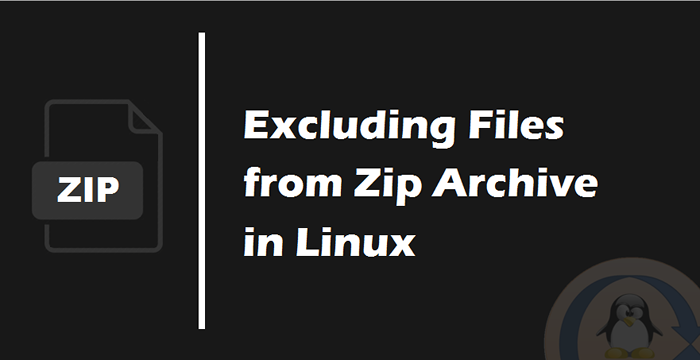
- 4640
- 980
- Leroy Lebsack
Deseja enviar arquivos, mas está enfrentando um problema devido ao seu tamanho grande? Tem a solução. Para esse fim, temos uma ferramenta conhecida como zip, que é usada para comprimir todos os arquivos e armazená -los em uma única pasta. Agora você pode enviar a pasta ZIP compactada contendo todos os arquivos facilmente para qualquer um. Mas há uma pasta com 100 arquivos e você precisa encaminhar esta pasta, excluindo alguns arquivos específicos. Agora, em vez de ir à pasta e pesquisar os arquivos específicos, podemos excluí -los usando alguns comandos.
Neste artigo, discutiremos como fazer uma pasta zip excluindo arquivos específicos e como funciona.
Sintaxe
Geralmente, todas as distribuições Linux têm pacotes de zip padrão instalados. A sintaxe do comando excluindo arquivos e diretórios é a seguinte:
zip -r [nome do arquivo].zip [diretório_name_to_zip] -x [file_to_exclude]| 1 | zip -r [nome do arquivo].zip [diretório_name_to_zip] -x [file_to_exclude] |
Na sintaxe acima, a "-R" A bandeira é usada para anexar arquivos, e o "-X" A bandeira é usada para excluir arquivos. Agora, para entender mais claramente, vamos considerar um exemplo.
Exemplos para excluir arquivos no arquivo zip
Eu criei uma estrutura de diretório de amostra, incluindo alguns arquivos. Onde um diretório chamado "docs" contém um diretório e alguns arquivos, como mostrado abaixo, captura de tela:
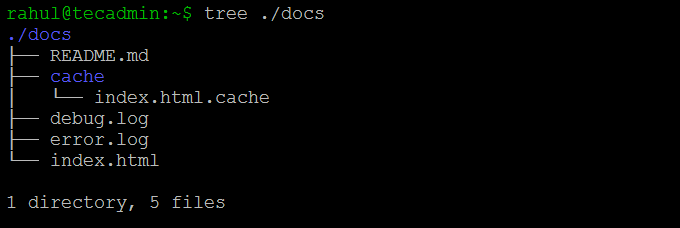 Lista Directory Tree in Linux
Lista Directory Tree in LinuxVamos considerar a estrutura acima, aqui estão alguns exemplos para aprender sobre a exclusão de arquivos do arquivo zip.
01. Exclua um diretório
Crie um arquivo de arquivo excluindo o diretório de cache. Use o seguinte comando para criar um novo arquivo nomeado “Docs.fecho eclair" excluindo o "Cache" diretório. Então, no comando, ele será escrito como:
zip -r docs.zip docs -x "docs/cache/*" 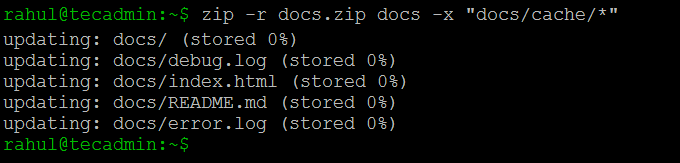 Comando ZIP para excluir um diretório
Comando ZIP para excluir um diretório02. Exclua um único arquivo
Defina o caminho completo do arquivo para excluir um único arquivo do arquivo de arquivo com o comando zip. Por exemplo, para excluir índice.html No diretório Docs, tipo:
zip -r docs.zip docs -x "docs/índice.html " 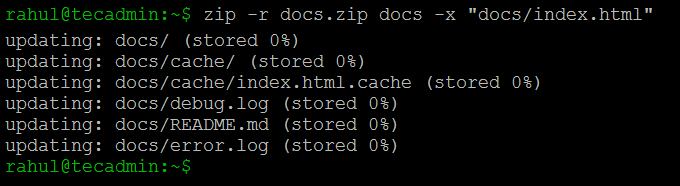 Comando zip para excluir um único arquivo
Comando zip para excluir um único arquivo03. Exclua arquivos com curinga
Você também pode usar caracteres curinga para excluir vários arquivos do Archive Zip. Por exemplo, para excluir todos os arquivos com o ““.registro" Extensão, Execute:
zip -r docs.zip docs -x "*.registro" 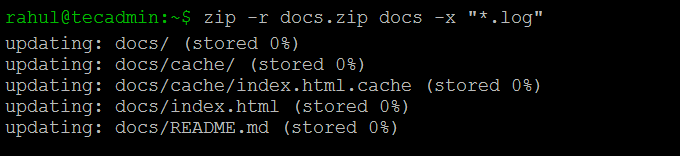 Comando Zip para excluir arquivos com nomes de curinga
Comando Zip para excluir arquivos com nomes de curinga04. Exclua vários arquivos
Você pode definir -x Várias vezes em um único comando zip para excluir vários arquivos e diretórios do arquivo zip.
zip -r docs.zip docs -x "/docs/readme.md "-x" docs/cache/*"  Comando Zip para excluir vários arquivos
Comando Zip para excluir vários arquivos05. Excluir ".diretório git ”
O código -fonte gerenciado com Git contém um ““.git ” diretório sob o diretório raiz. Às vezes você pode não ser obrigado a arquivar este diretório. Use o seguinte comando para excluir .git diretório e seu conteúdo:
ZIP -R nome do arquivo.zip my_dir -x "*.git*" 06. Excluir ".diretório svn ”
Código -fonte de aplicativos gerenciado através do SVN contém o ““.svn ” diretório. Use o seguinte comando para excluir o .svn Diretório do Arquivo de Zip.
ZIP -R nome do arquivo.zip my_dir -x "*.svn*" 07. Excluindo o diretório "Node_modules" do Archive Zip
Todo o nó.Os módulos JS são instalados no diretório Node_modules. Ao arquivar o código -fonte, você pode ignorar o “Node_modules” Diretório com o comando abaixo mencionado:
zip -r mydir.zip mydir -x "node_modules*" Conclusão
Com o avanço da tecnologia, não é um grande problema resolver qualquer coisa. Agora podemos facilmente criar um único arquivo zip de muitos arquivos e pode -nos enviar por e -mail para qualquer pessoa facilmente. Neste artigo, aprendemos como podemos fazer arquivos zip, excluindo alguns arquivos que não queremos fazer parte do arquivo zip
- « Adicionando repositório extra Epel e Remi em um sistema baseado em RHEL
- Como instalar o Nagios Server em Ubuntu e Debian »

